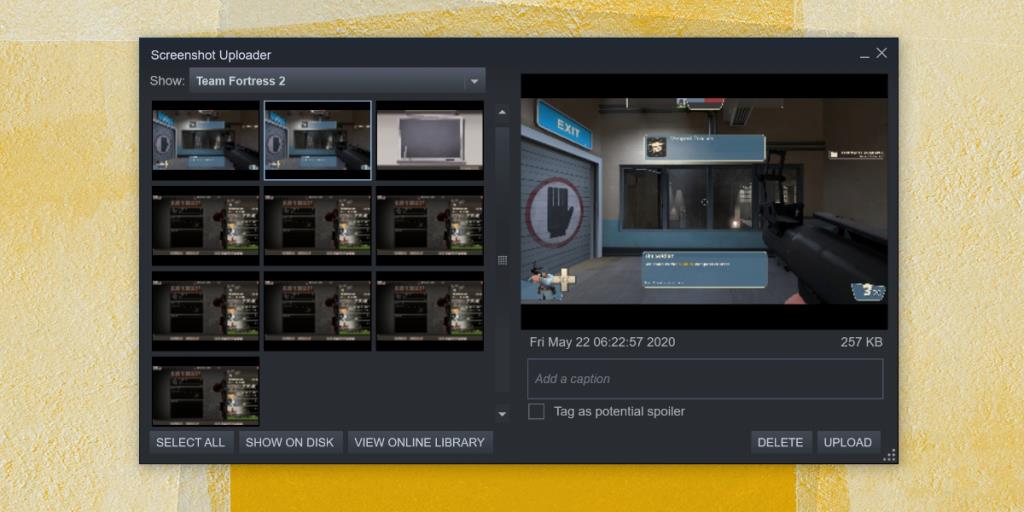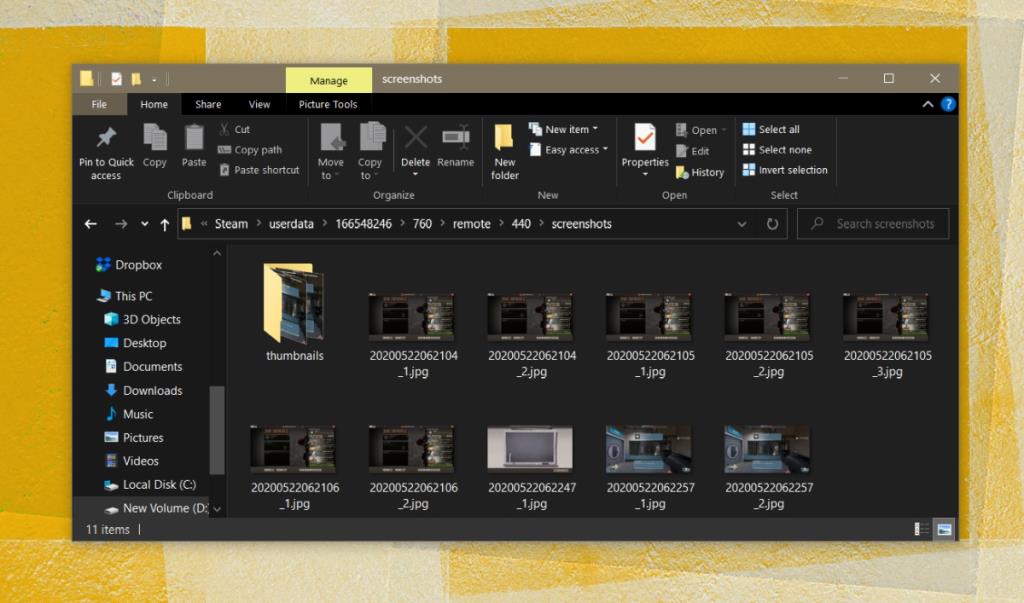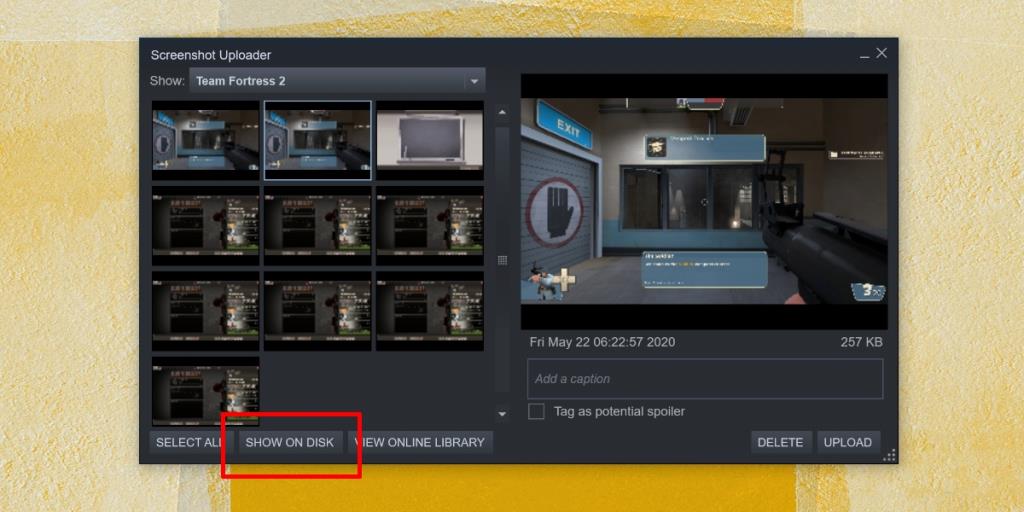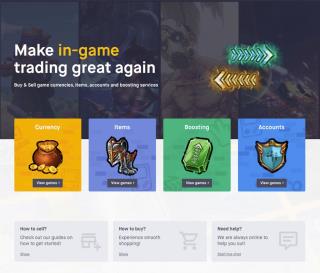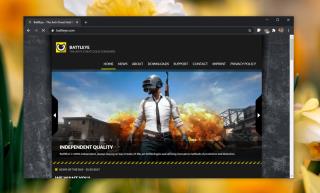Trò chơi có một số hình ảnh thực sự đẹp và đôi khi khi bạn thực hiện một pha giết người ấn tượng, một bản ghi nhanh hoặc một ảnh chụp màn hình là theo thứ tự. Steam là nơi có rất nhiều trò chơi phổ biến và nó có công cụ chụp ảnh màn hình tích hợp sẵn mà bạn có thể sử dụng nếu bản thân trò chơi không có tùy chọn ảnh chụp màn hình.
Tuy nhiên, ảnh chụp màn hình không được lưu vào thư viện Ảnh của bạn. Chúng được lưu vào thư mục Steam. Bạn sẽ không tìm thấy chúng trong một thư mục có nhãn 'Ảnh chụp màn hình' gọn gàng. Thay vào đó, chúng nằm trong một thư mục được lồng bên trong các thư mục khác.
Truy cập Thư mục Ảnh chụp màn hình Steam
Có hai cách để truy cập thư mục ảnh chụp màn hình Steam; từ File Explorer trên Windows 10 và thông qua trình quản lý ảnh chụp màn hình của riêng Steam.
1. Trình quản lý ảnh chụp màn hình Steam
Trình quản lý ảnh chụp màn hình Steam là phương pháp dễ nhất để xem ảnh chụp màn hình, đặc biệt nếu bạn đã cài đặt nhiều trò chơi và bạn có xu hướng chụp ảnh màn hình trong tất cả chúng thường xuyên.
- Mở Steam.
- Trên màn hình chính của Steam, đi tới Xem> Ảnh chụp màn hình.
- Trình quản lý Ảnh chụp màn hình Steam sẽ mở ra.
- Sử dụng menu thả xuống ở trên cùng để chọn trò chơi bạn muốn xem ảnh chụp màn hình.
- Sử dụng ngăn bên trái để cuộn qua các ảnh chụp màn hình.
- Chọn một ảnh chụp màn hình và bạn có thể xem trước nó trong ngăn bên phải.
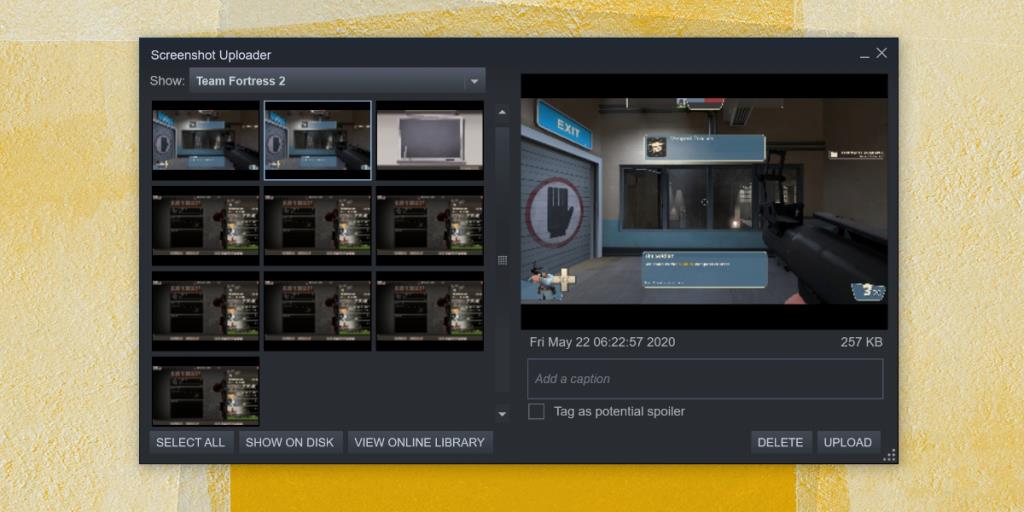
2. Ảnh chụp màn hình Steam - File Explorer
Có hai cách để truy cập thư mục ảnh chụp màn hình Steam trong File Explorer; bằng cách điều hướng thủ công đến thư mục và đi qua trình quản lý Ảnh chụp màn hình.
File Explorer - Truy cập trực tiếp
Ảnh chụp màn hình được lưu vào thư mục Steam. Steam, giống như tất cả các ứng dụng khác, cài đặt vào ổ C theo mặc định, tuy nhiên nhiều người dùng thích cài đặt nó vào các ổ đĩa lớn hơn. Thư mục thư viện thường được tạo trong cùng một ổ đĩa và nó có thể trở nên lớn.
- Tìm vị trí thư mục Steam của bạn . Chúng tôi có ba phương pháp khác nhau ở đây mà bạn có thể sử dụng để tìm thư mục Steam của mình .
- Nếu bạn có nhiều tài khoản được định cấu hình. Để tìm ID người dùng của bạn, hãy mở Steam.
- Đi tới Steam> Cài đặt.
- Chuyển đến tab Giao diện.
- Bật tùy chọn 'Hiển thị thanh địa chỉ URL Steam khi có sẵn'.
- Quay lại Steam và đi tới Hồ sơ của bạn.
- Bạn sẽ thấy một URL ở trên cùng. Ghi lại con số. Đây là ID hồ sơ của bạn.
- Mở File Explorer và điều hướng đến thư mục Steam .
- Chọn Dữ liệu người dùng.
- Mở thư mục có số phù hợp với ID hồ sơ của bạn.
- Đi tới 760> Điều khiển từ xa.
- Trong thư mục Remote, bạn sẽ tìm thấy nhiều thư mục, một cho mỗi trò chơi mà bạn đã chụp ảnh màn hình. Các thư mục này có tên bằng số. Mở một thư mục và bạn sẽ tìm thấy thư mục 'Ảnh chụp màn hình' trong đó.
- Đường dẫn hoàn chỉnh trông giống như hình dưới đây;
Steam> userdata> SteamID> 760> remote> app ID> screenhots
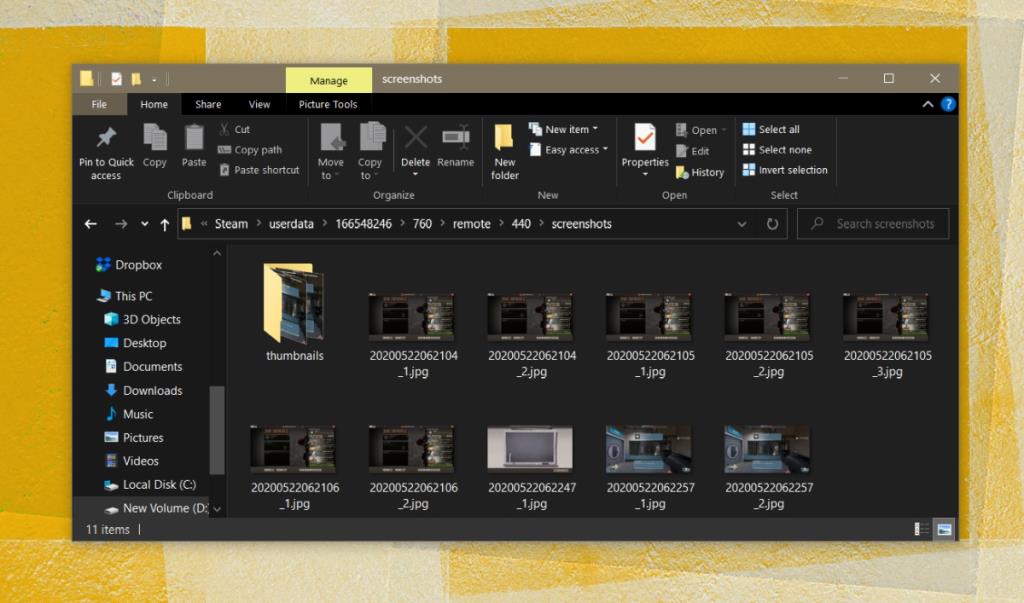
File Explorer thông qua Steam Screenshot Manager
Việc tìm kiếm một ảnh chụp màn hình được chụp trong Steam theo cách thủ công thật là tẻ nhạt. Trình quản lý ảnh chụp màn hình Steam có thể mở ảnh chụp màn hình trực tiếp trong File Explorer.
- Mở Steam.
- Đi tới Steam> Ảnh chụp màn hình.
- Xem qua ảnh chụp màn hình của một trò chơi và chọn nó.
- Nhấp vào nút 'Hiển thị trên Đĩa'.
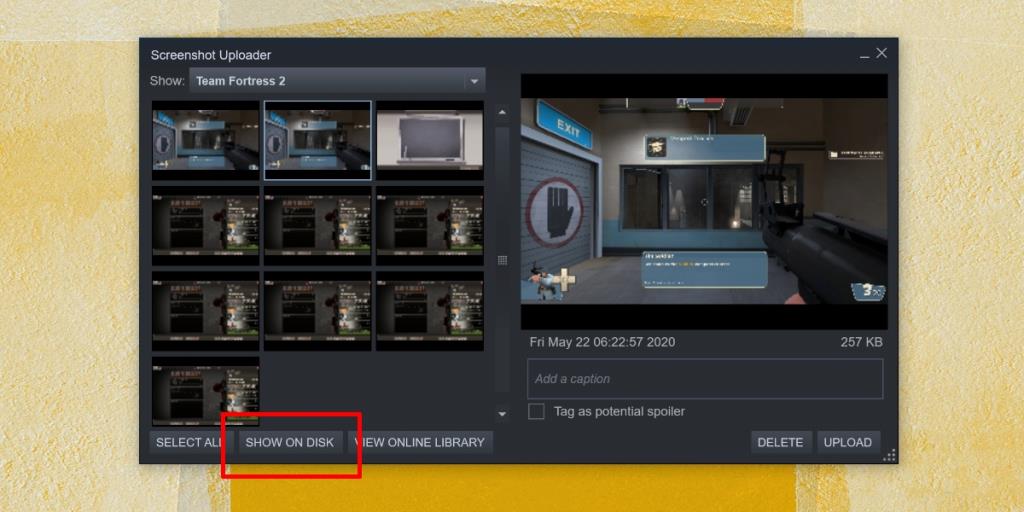
Sự kết luận
Công cụ ảnh chụp màn hình Steam rất hữu ích khi trò chơi chặn các công cụ ảnh chụp màn hình khác, trò chơi không có công cụ ảnh chụp màn hình riêng hoặc khi bạn muốn chia sẻ ảnh chụp màn hình qua Steam. Nếu muốn, bạn có thể thay đổi nơi lưu ảnh chụp màn hình nhưng cấu trúc thư mục sẽ vẫn là một cấu trúc phức tạp.